Sådan får du øjeblikkelig adgang til dine kontoindstillinger for medier og køb på din iPhone
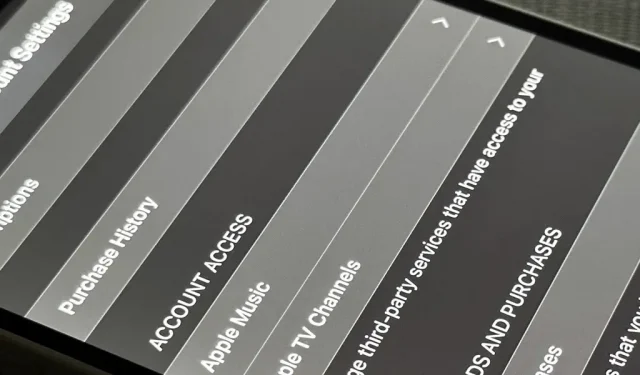
Der er mange måder at åbne mediekontoindstillingerne for dit Apple ID på din iPhone, men de kræver alle to eller flere trin. Der er dog et skjult trick, som Apple ikke har fortalt nogen om, og det er ikke Siri.
Når du trykker på dit Apple-id i appen Indstillinger, kan du blandt andet se nogle af dine kontoindstillinger med hurtige links til dine abonnementer og standardbetaling. Men lad os sige, at du vil se dine kontooplysninger, der er knyttet til Apples digitale medietjenester, herunder App Store, Apple Music, iTunes Store, Apple News+, podcasts, tv og bøger. Du skal gå til Indstillinger -> Apple ID -> Medier og køb -> Se konto.
Du kan også se din Apple ID-kontos digitale medieindstillinger i de fleste af de førnævnte apps.
- App Store: Klik på dit profilbillede og derefter på dit Apple ID.
- Bøger: Klik på dit profilbillede, derefter Vis kontoindstillinger og derefter Vis kontoindstillinger.
- iTunes Store: Rul ned, tryk på dit Apple ID og derefter på “Se Apple ID”.
- Musik: Tryk på dit profilbillede, og vælg derefter Kontoindstillinger.
- Podcasts: Tryk på dit profilbillede og derefter dit Apple ID.
- TV: Tryk på dit profilbillede, og tryk derefter på dit Apple-id.
Disse mediekontoindstillinger viser ting som:
- Apple ID (hvis du klikker på det, kommer du til appleid.apple.com for at redigere det)
- familieudveksling
- Betalingsstyring
- Land/region
- Tilføj penge til kontoen
- Til stede
- Bedømmelser og anmeldelser
- Personlige anbefalinger
- Film hvor som helst
- Abonnementer
- Købshistorie
- Kontoadgang (for at administrere tredjepartstjenester med adgang til musik, tv osv.)
- Skjulte køb
- Nyhedsbreve og særlige tilbud
- Og mere
For hurtigere adgang til denne menu kan du oprette en genvej på startskærmen, der åbner direkte til den. Åbn appen Genveje, start en ny genvej og tilføj følgende handlinger:
- URL (med ” itms-ui:// “i feltet)
- Åbn URL’er
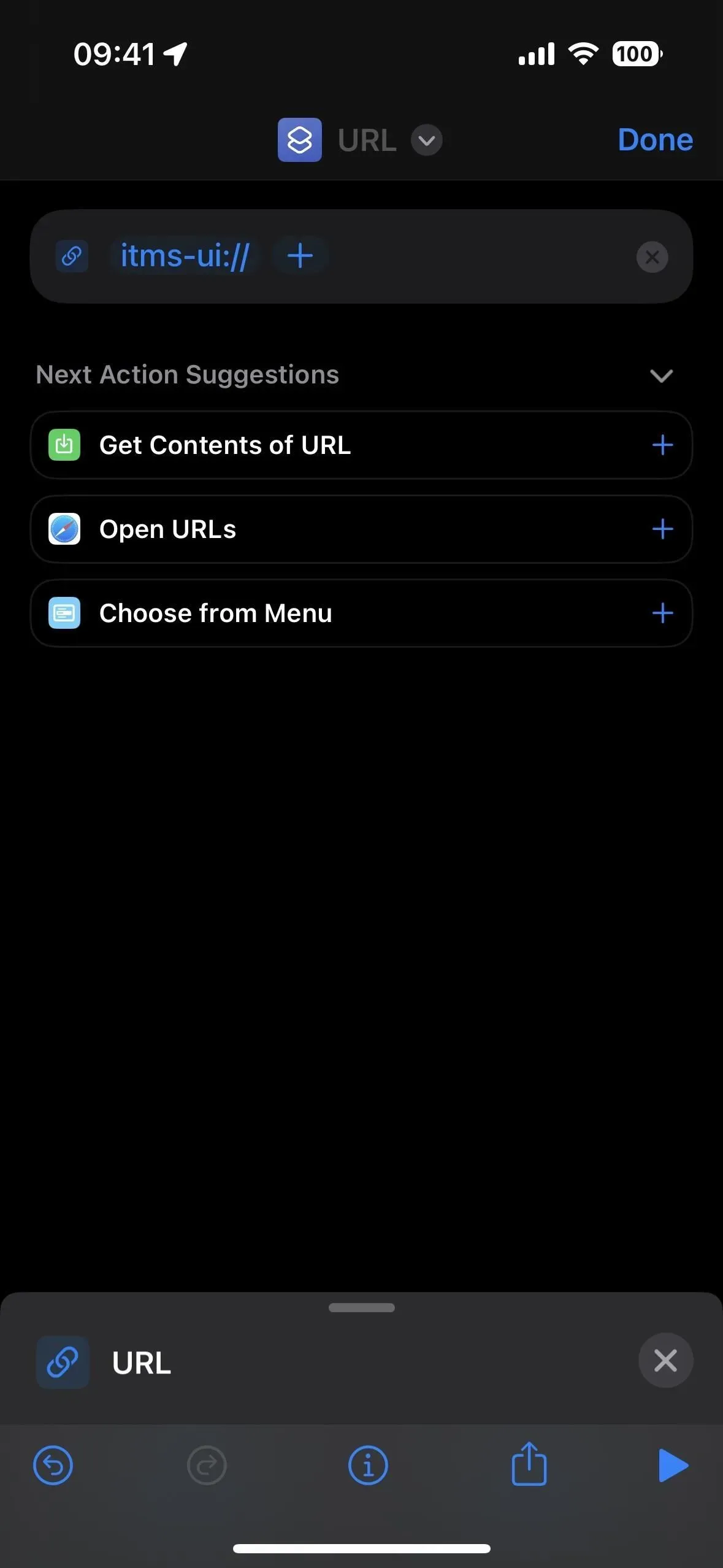
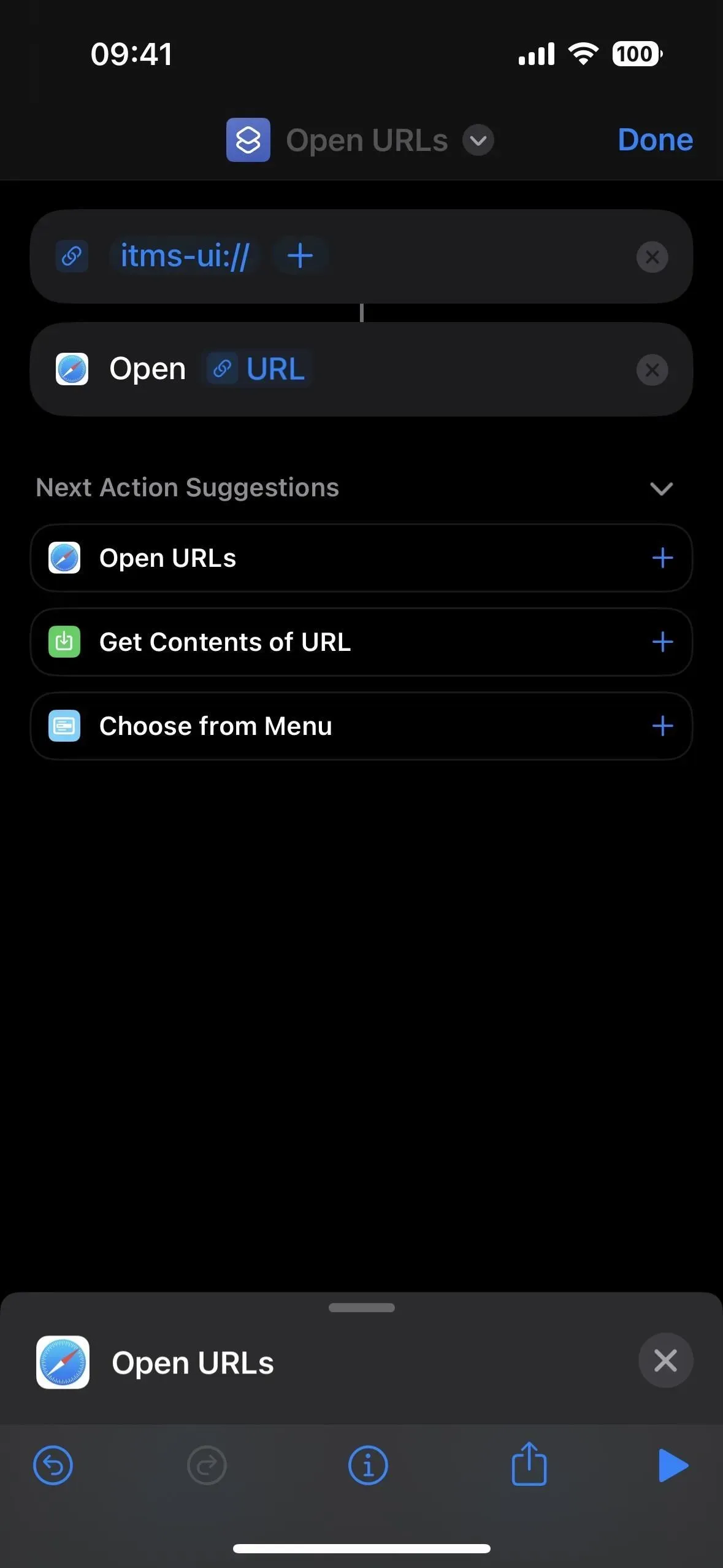
Det er alt. Tryk derefter på navnet øverst. Du kan omdøbe den og vælge et ikon og en farve, hvis du vil. Ellers skal du vælge Føj til startskærm. Du kan også ændre navn og ikon her, men det gælder kun for startskærmen, appbiblioteket og Spotlight-søgning og ikke selve genvejsappen. Klik på “Tilføj” for at gemme bogmærket på startskærmen.
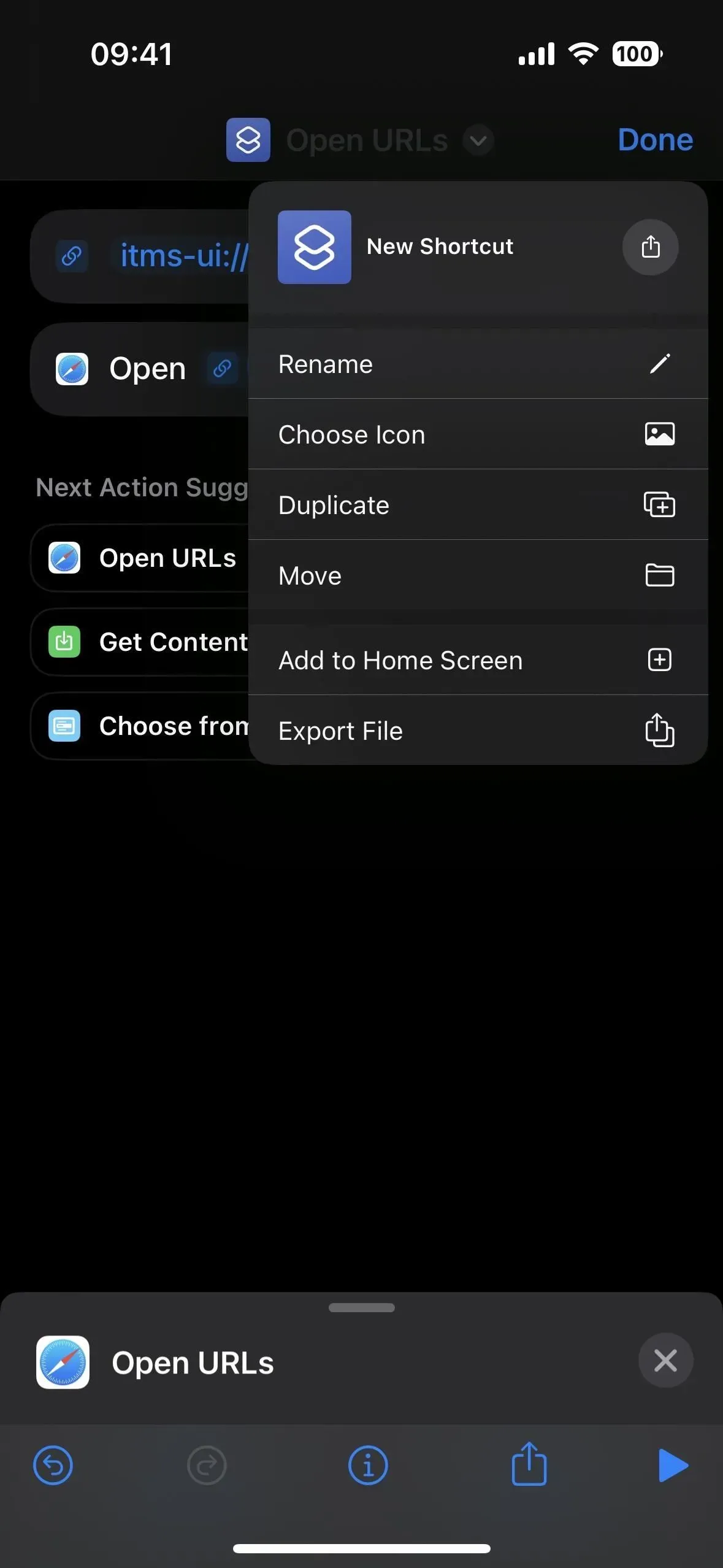
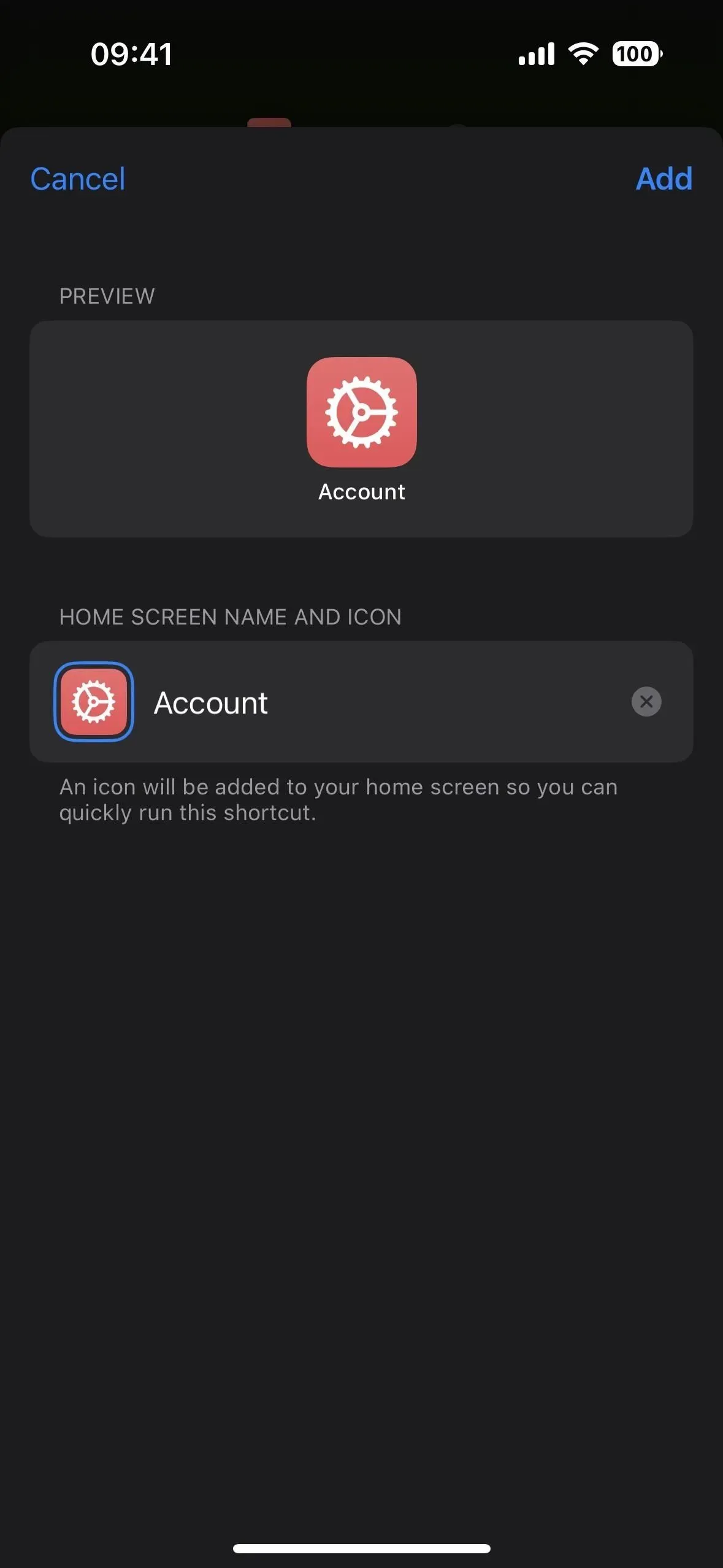
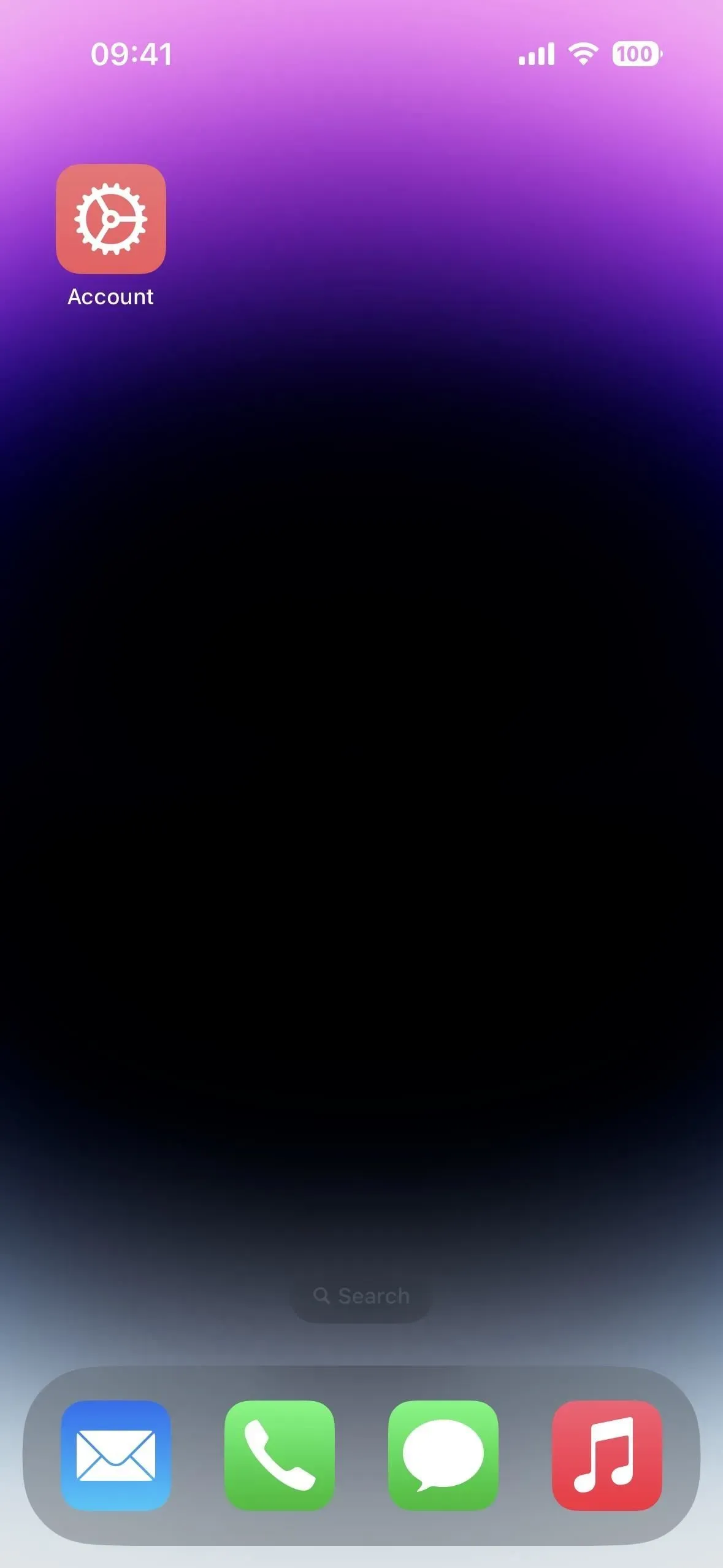
Tryk på det nye bogmærke, og URL-skemaet åbner et modalt ark for kontoindstillinger. Du skal godkendes med Face ID, Touch ID eller en adgangskode for at se dine indstillinger, eller du skal muligvis logge ind med dit Apple ID og din adgangskode.
Du kan også tildele en genvej til Tilbage Tryk eller bede Siri om at åbne den, hvis du ikke vil åbne den fra startskærmen, Appbiblioteket eller Spotlight-søgning. Med Back Tap eller Siri kan et modal-ark vises oven på enhver app. Siri åbner ikke disse kontoindstillinger uden en genvej.
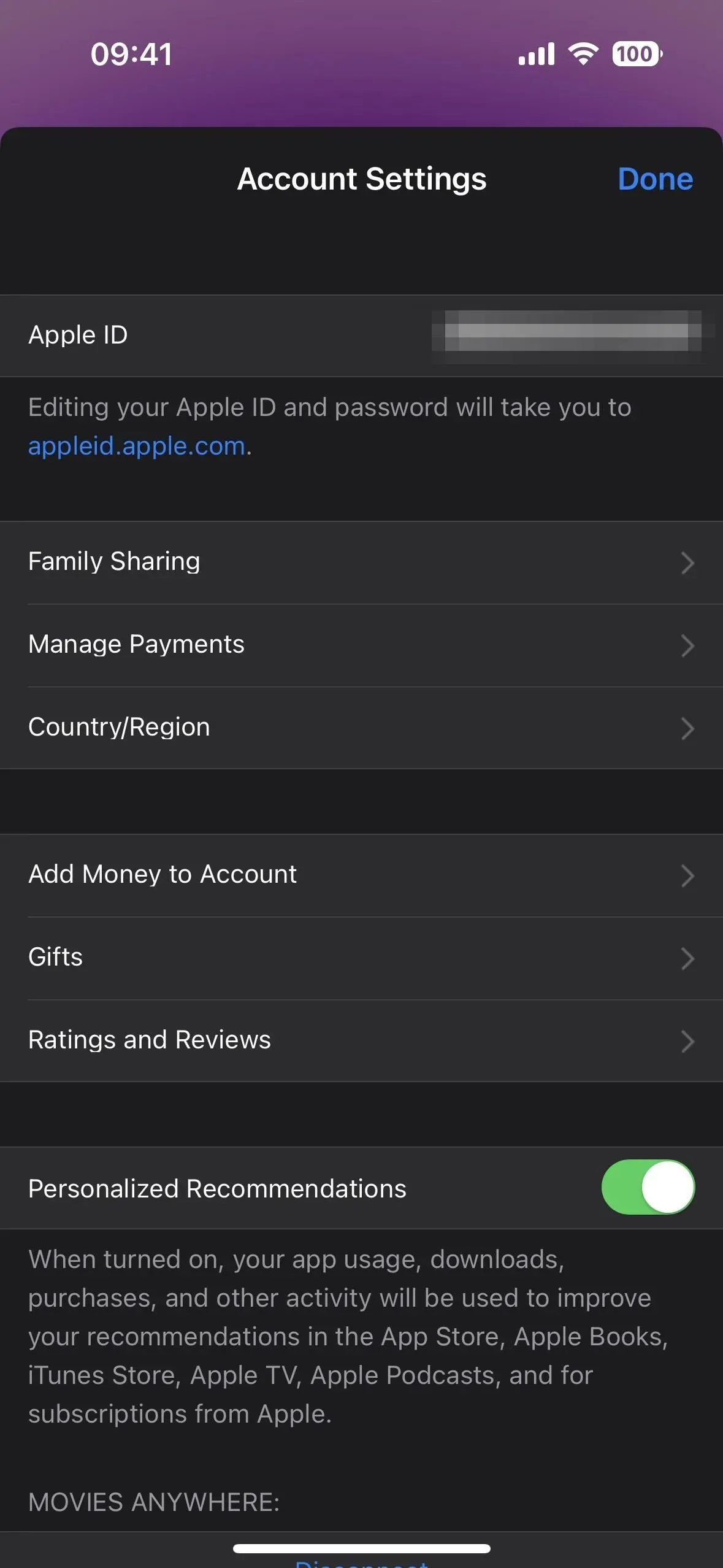
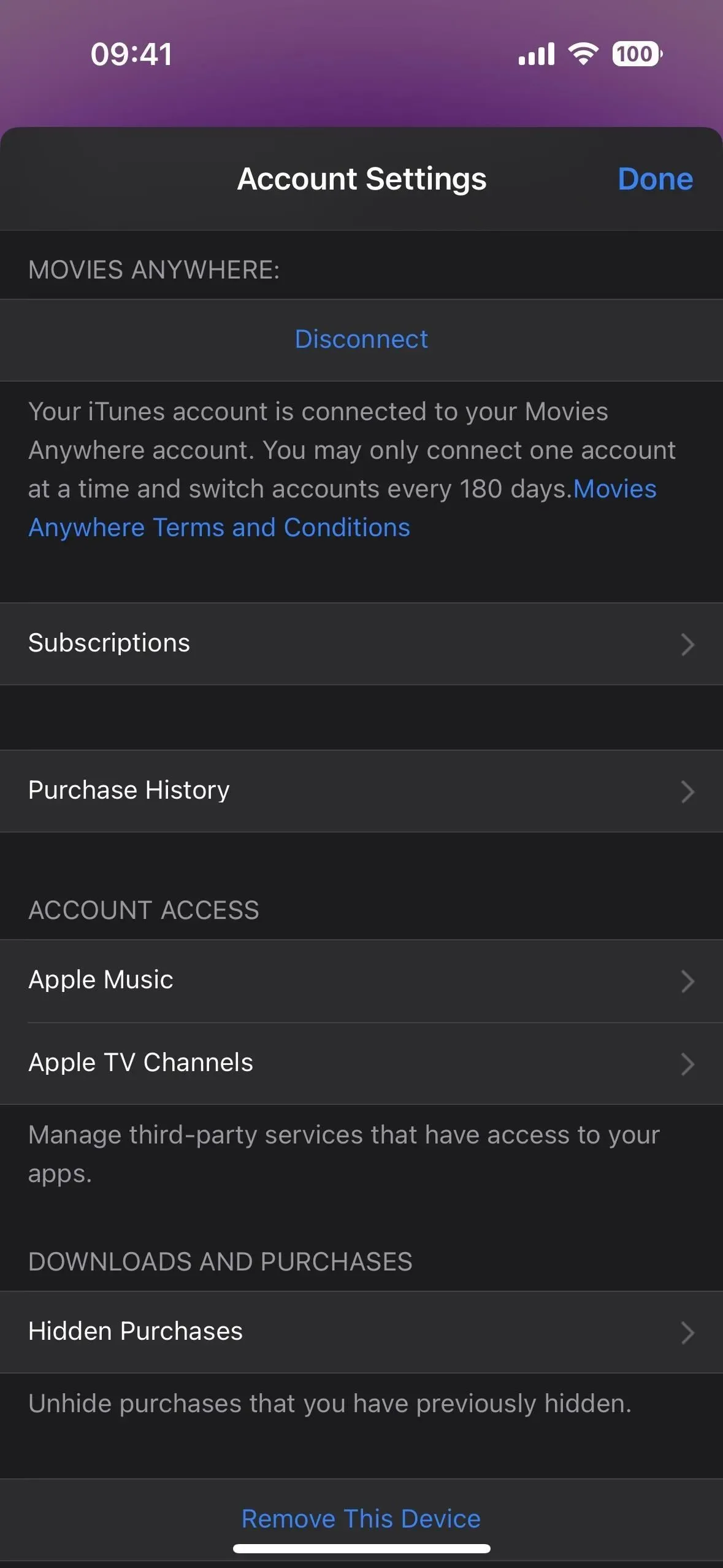



Skriv et svar